Hoe Groepen Berichten Dempen in Android 11

Dempen van groepsberichten in Android 11 om meldingen onder controle te houden voor de Berichten-app, WhatsApp en Telegram.

Als je je WhatsApp-account zo hebt ingesteld, kan iedereen je profielfoto zien. Dat is misschien de reden waarom je de best mogelijke foto als profielafbeelding wilt hebben. Maar aangezien WhatsApp alleen toestaat dat de afbeeldingen een bepaalde grootte hebben, kunt u mogelijk niet zoveel van de afbeelding laten zien als u zou willen. Dit kan erg vervelend zijn als de foto die je hebt geweldig is. Hoe je het beeld ook verschuift, je krijgt het gewoon niet passend.
Uiteindelijk kun je ervoor kiezen om een andere foto te kiezen waar je niet zo dol op bent. Er is een app die het probleem kan oplossen. Hiermee kunt u elke afbeelding aan uw profiel toevoegen zonder een deel van de afbeelding uit te snijden. De afbeelding is misschien niet zo groot als je zou willen, maar je kunt er in ieder geval allemaal in passen. Het geeft je ook de mogelijkheid om je nieuwe profielfoto een persoonlijk tintje te geven.
De app die je nodig hebt, heet WhatsCrop . De app is gratis te gebruiken en krijgt de taak zonder naar Premium te gaan om belangrijke functies te gebruiken. Wanneer je de app voor het eerst opent, zie je een wit vierkant met een gestippelde cirkel erin. Hier ga je een voorbeeld van je afbeelding bekijken, zodat je weet hoe het eruit zal zien in je WhatsApp-profiel. Om een afbeelding toe te voegen, tikt u op het afbeeldingspictogram, het eerste aan de linkerkant. Wanneer een klein venster verschijnt, ziet u drie opties:
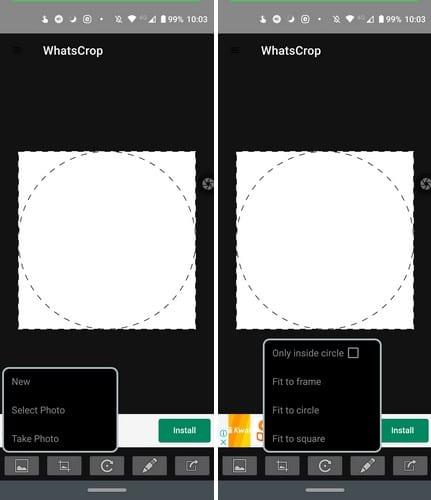
Nadat je een afbeelding hebt toegevoegd, geeft de app je instructies over hoe je de grootte van de afbeelding naar wens kunt aanpassen. Door op het bijsnijdpictogram te tikken, krijgt u toegang tot bijsnijdopties zoals:
De grootte van de afbeelding wordt aangepast aan de door u gekozen optie. Met de optie roteren kunt u uw afbeelding roteren:
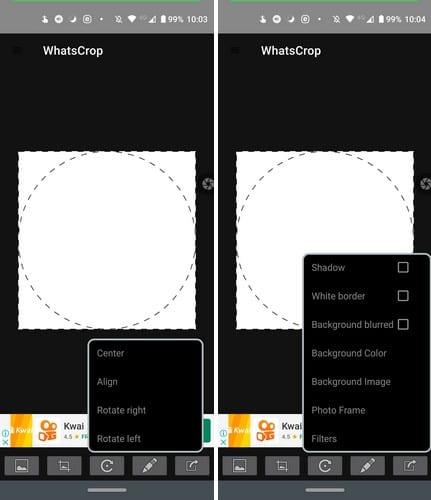
Door op het potloodpictogram te tikken, kun je wat stijl toevoegen aan je WhatsApp-afbeelding. U kunt bijvoorbeeld dingen toevoegen als:
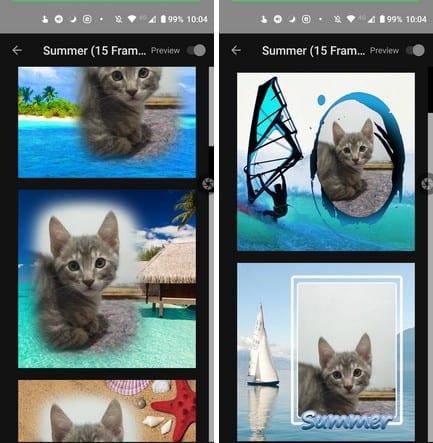
Met het pictogram van een pijl die naar rechts wijst, is de laatste optie om dingen af te ronden en je afbeelding op te slaan om te posten. Zoals je kunt zien, biedt de app je nogal wat opties als het gaat om het bijsnijden en opmaken van je afbeelding. Het enige dat u nu hoeft te doen, is de voltooide afbeelding aan uw WhatsApp-profiel toevoegen.
Dankzij WhatsCrop is er geen afbeelding die u niet aan uw WhatsApp-profiel kunt toevoegen. Het enige lastige is het kiezen van een afbeelding uit verschillende opties, maar daar kan de app je helaas niet bij helpen. Wat voor soort afbeelding ga je toevoegen aan je WhatsApp-profiel? Laat het me weten in de reacties hieronder.
Dempen van groepsberichten in Android 11 om meldingen onder controle te houden voor de Berichten-app, WhatsApp en Telegram.
Werkt WhatsApp Web niet? Maak je geen zorgen. Hier zijn enkele nuttige tips die je kunt proberen om WhatsApp weer aan de praat te krijgen.
Ontdek hoe eenvoudig het is om een nieuw WhatsApp-contact toe te voegen met behulp van uw aangepaste QR-code om tijd te besparen en contactpersonen als een pro op te slaan.
Ontdek hoe je WhatsApp-stickers kunt uitschakelen en leer over alternatieve oplossingen om ongewenste stickers te beheren.
Het horen van een WhatsApp-audio voordat deze wordt verzonden, kan levensreddend zijn. Door een voorbeeld van audio te bekijken, kunt u horen of uw stemgeluid is zoals u het bedoeld had. Zorg ervoor dat de audio die je in WhatsApp verzendt perfect is door er een voorbeeld van te bekijken met deze stappen.
Als je geen foto's, video's of andere bestanden via WhatsApp kunt verzenden, wordt het bestandsformaat mogelijk niet ondersteund. Of dit kan een tijdelijke storing zijn.
Praktische tips om een WhatsApp-video die te lang duurt om te verzenden, te versnellen. Ontdek de oorzaken.
Hier zijn verschillende manieren waarop je een bericht op WhatsApp kunt beantwoorden als je de persoon niet als opgeslagen contact hebt.
Verschijn nooit online op WhatsApp door de tips in deze handleiding te volgen. Bekijk hoe u bestanden kunt bekijken zonder de blauwe vinkjes aan te vinken.
Wat gebeurt er als je de nieuwe algemene voorwaarden van WhatsApp niet accepteert? Het is niet mooi.
Deze eenvoudige truc voorkomt dat de tekst die je op WhatsApp verzendt, wordt gekopieerd of doorgestuurd. Geen apps van derden nodig.
Als je WhatsApp-berichten voor iedereen moet verwijderen lang nadat je ze hebt verzonden, moet je de datum- en tijdinstellingen van je telefoon wijzigen.
Wil je dat WhatsApp-bericht terughalen? Hier is een tutorial over hoe je een bericht ongedaan kunt maken.
Als je videobestanden probeert te verzenden via WhatsApp maar de app de video's niet kan verzenden, gebruik dan deze gids voor probleemoplossing om het probleem op te lossen.
Leer met deze zelfstudie hoe u de ruimte die afbeeldingen en video's innemen bij het gebruik van de Whatsapp-app kunt verkleinen.
Kijk waar je je WhatsApp-back-ups kunt vinden en verwijderen als ze niet langer nodig zijn.
Om met je vrienden en familie te chatten op WhatsApp, moet je ze eerst als contacten toevoegen - gelukkig is dit heel eenvoudig. Er zijn er drie
WhatsApp is de populairste communicatie-app, met meer dan 1,6 miljard gebruikers wereldwijd. De kans is groot dat iemand met wie je contact moet opnemen,
Als WhatsApp de nummers van je contacten toont in plaats van hun namen, geeft dit aan dat de app niet kon synchroniseren met je contacten.
Facebook-verhalen kunnen erg leuk zijn om te maken. Hier is hoe je een verhaal kunt maken op je Android-apparaat en computer.
Leer hoe je vervelende automatisch afspelende video
Los een probleem op waarbij de Samsung Galaxy Tab A vastzit op een zwart scherm en niet inschakelt.
Lees nu hoe u muziek en video
Wil je e-mailaccounts toevoegen of verwijderen op je Fire-tablet? Onze uitgebreide gids leidt je stap voor stap door het proces, waardoor je e-mailaccounts snel en eenvoudig kunt beheren op je favoriete apparaat. Mis deze must-read tutorial niet!
Een tutorial die twee oplossingen toont om apps permanent te voorkomen dat ze opstarten op je Android-apparaat.
Deze tutorial laat zien hoe je een tekstbericht van een Android-apparaat kunt doorsturen met behulp van de Google Berichten-app.
Heeft u een Amazon Fire en wilt u Google Chrome erop installeren? Leer hoe u Google Chrome kunt installeren via APK-bestand op Kindle-apparaten.
Hoe je spellingscontrole instellingen kunt in- of uitschakelen in het Android-besturingssysteem.
Vraag je je af of je die oplader van een ander apparaat kunt gebruiken met je telefoon of tablet? Deze informatieve post geeft je enkele antwoorden.


























